


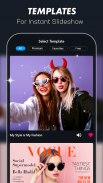
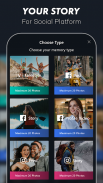


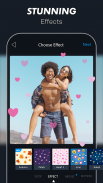
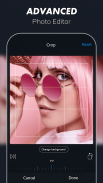
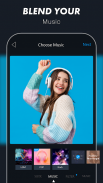
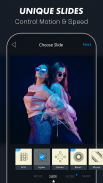

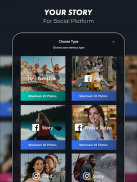
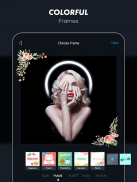

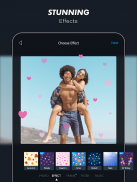


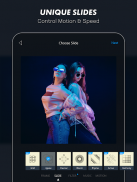
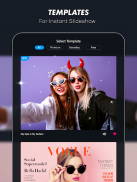
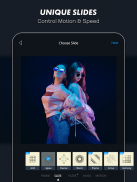
VIMORY: Slideshow Video Maker
Appilian
VIMORY: Slideshow Video Makerの説明
100万人以上が使用する世界で最も簡単なビデオスライドショーメーカー。作品に#Vimoryまたは#MadeWithVimoryのタグを付けます。 100%ソーシャルメディアフレンドリーで最適化されたインスタント写真編集、ビデオ作成、スライドショー作成アプリ。
◉ツール:
•無料のフォトエディタ
•無料のスライドショービデオメーカー
◉メリット:
•ソーシャルメディアの群衆から際立っている
•ブランド認知度を高める
•関係を構築する
•売り上げを伸ばす
◉主な機能:
•トレンドワイズの最新コンテンツ
•目を引くビデオテンプレート
•高度な写真編集環境
•ダイナミックスライド
•息をのむような効果
•エレガントなフレーム
•見事なフィルター
•最先端の音楽
•モーション
•速度制御
•高解像度ビデオ出力
◉誰がVimoryを使うべきですか?
Vimory Slideshow Video Makerは、ウェブやソーシャルメディアプラットフォームで印象を与えるための創造的な方法を探している人のために発明されました。
そのような:
•ビデオメーカー
•写真編集者
•若者
•両親
•友達と家族
•有名人
•ブロガー
•インフルエンサー
•オンラインマーケター
•売り手
•小売業者
•事業主
•アスリート
•写真家
•動画編集者
•グラフィックデザイナーとその他すべて
Vimory Slideshow Video Maker&Photo Editorを使用すると、画像をループビデオスライドショーに変換してWebサイトで使用でき、ソーシャルメディアプラットフォームの写真やビデオの投稿を群衆から際立たせることができます。
そのような:
•フェイスブック
•インスタグラム
•ツイッター
•LinkedIn
•タンブラー
•Reddit
•私のスペース
•YouTube
•vimeo
•TikTokなど。
◉写真とビデオを共有する:
Vimory Slideshow Video Makerには、インスタント写真とビデオの共有機能があります。選択したソーシャルメディアに写真やビデオを投稿して、複数のチャットメディアを介して共有できます。
そのような:
•メッセンジャー
•Snapchat
•WhatsApp
•Viber
•weChat
•ハングアウト
•Skype
•ズーム
•Viber
•IMO
•kik
•ラインなど
◉写真編集機能:
•作物
•フィルター
•調整
•シャープ
•集中
•ビネット
•絵文字
•テキストなど。
◉写真編集プロセス[手順1〜11に従ってください]:
[1]
Vimory Slideshow VideoMakerアプリをデバイスにインストールします
[2]
オープンヴィモリー
[3]
デバイス画面の中央下にあるプラス(+)ボタンをクリックします
[4]
下にスクロールして、[シングルフォトメモリ]ボタンをクリックします
[5]
写真を追加して[次へ]ボタンをクリックします
[6]
写真オプションを選択し、[編集]ボタンをクリックします
[7]
写真を編集して[完了]ボタンをクリックします
[8]
FRAMEオプションをクリックします
[9]
フレームを選択し、[次へ]ボタンをクリックします
[10]
解像度を選択し、[続行]ボタンをクリックします
[11]
写真をソーシャルメディアに保存して共有する
[家]
ホームボタンをクリックします。
◉スライドショービデオメーカーの機能:
[主な特徴]
•テンプレートベースのスライドショービデオメーカー
•カスタムスライドショービデオメーカー
【その他の機能】
[写真]
• 編集
• 作物
• フィルター
• 調整
•シャープにする
• 集中
•ビネット
•絵文字
•テキストなど
[音楽]
• 私の音楽
• ポップ
• 国
• 子供達
• ヒップホップ
•ジャズ
•オーケストラ
• 石
•EDM
•R&Bソウル
•レゲエ
• クリスマス
•お正月など
[モーション]
•モーションオン
•モーションオフ
[速度]
• 遅い
• 速い
◉テンプレートベースのスライドショービデオ作成プロセス[手順1〜10に従ってください]:
[1]
Vimory Slideshow VideoMakerアプリをデバイスにインストールします
[2]
オープンヴィモリー
[3]
テンプレートを選択
[4]
タイプを選択
[5]
写真を追加して[次へ]ボタンをクリックします
[6]
デフォルトのテキストを編集して[完了]ボタンをクリックします
[7]
[次へ]ボタンをクリックします
[8]
解像度を選択し、[続行]ボタンをクリックします
[9]
処理
[10]
動画を保存して、友達や家族、ファン、フォロワーなどと共有しましょう
[家]
ホームボタンをクリックします
◉カスタムスライドショービデオ作成プロセス[手順1〜18に従ってください]:
[1]
Vimory Slideshow VideoMakerアプリをデバイスにインストールします
[2]
オープンヴィモリー
[3]
デバイス画面の中央下にあるプラス(+)ボタンをクリックします
[4]
タイプを選択
[5]
写真を追加して[次へ]ボタンをクリックします
[6]
写真を選択し、編集ボタンをクリックします
[7]
写真を編集して[完了]ボタンをクリックします
[8]
スライドを選択
[9]
効果を選択
[10]
フレームを選択
[11]
フィルタを選択
[12]
音楽を選択
[13]
セットモーション
[14]
制御速度
[15]
[次へ]ボタンをクリックします
[16]
解像度を選択し、[続行]ボタンをクリックします
[17]
処理
[18]
動画を保存して、友達や家族、ファン、フォロワーなどと共有します。
[家]
ホームボタンをクリックします
利用規約:https://appilian.com/terms.html



























